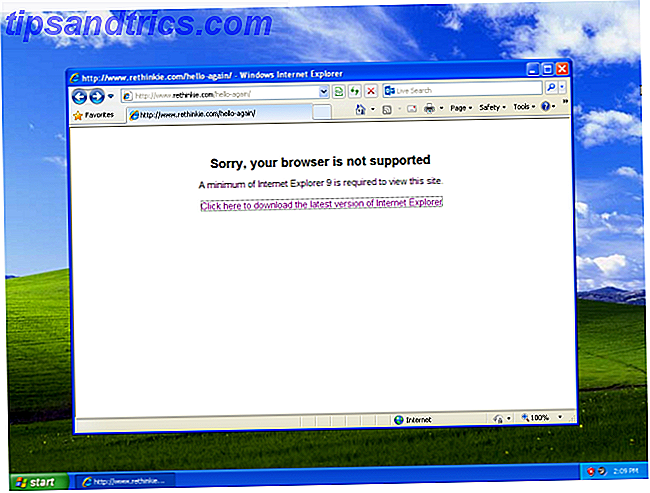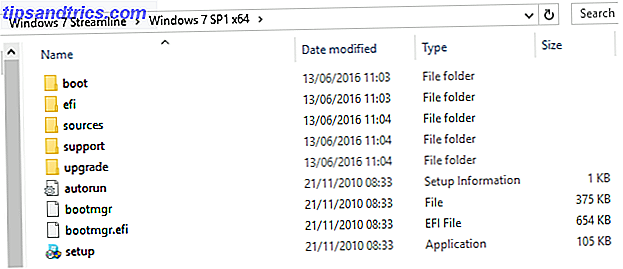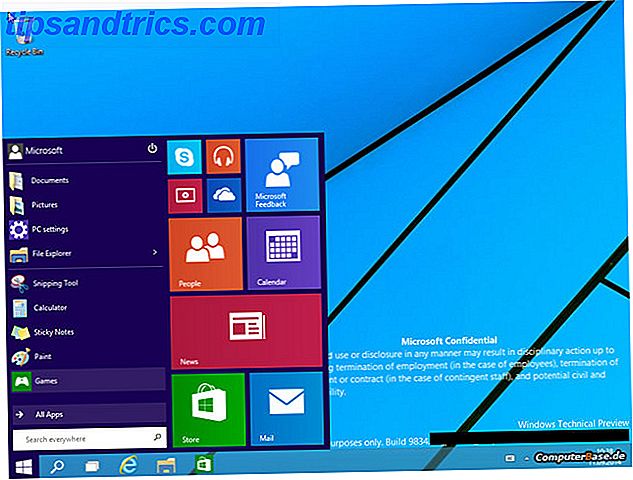Es ist jetzt möglich, Netflix auf jedem Linux-System zu sehen, solange Sie den Chrome-Browser ab Version 37 ausführen. Auf diese Weise vermeiden Sie, dass Sie eine Wine-basierte Problemumgehung verwenden müssen, um das Silverlight-Plugin zu verwenden auf Linux ohne Silverlight 5 Möglichkeiten, Netflix unter Linux ohne Silverlight zu sehen Netflix ist auf Silverlight angewiesen; Silverlight spielt mit Linux nicht gut. Linux-Benutzer haben jedoch eine einfach zu handhabende Problemumgehung. Weiterlesen . Noch wichtiger ist, dass die neuesten Versionen von Chrome diese Problemumgehung ohnehin blockieren, so dass Sie nur Firefox verwenden könnten, um Netflix zu sehen. Zur Zeit können Sie Firefox nicht verwenden, um Netflix nativ zu sehen.
Wie ist das möglich?
Da das World Wide Web Consortium den HTML5-Spezifikationen einen Teil von DRM (Digital Rights Management) namens Encrypted Media Extensions (EME) hinzugefügt hat, konnte Netflix die Entwicklung eines HTML5-Players vorantreiben, der den Silverlight-Player ersetzen soll Es wurde traditionell verwendet. Allerdings musste Netflix nicht nur diesen Player entwickeln, sondern auch die Unterstützung für DRM durch Browser. Chrome ist jetzt der erste Browser, den Linux-Benutzer nutzen können.
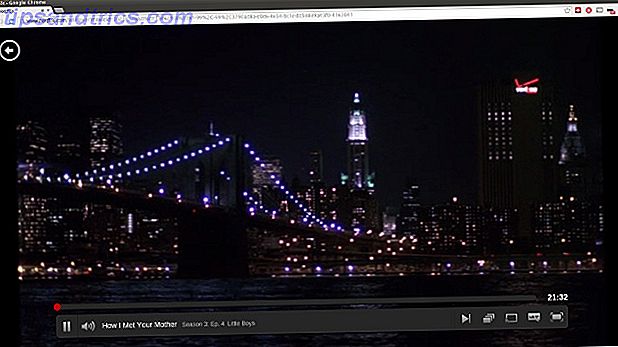
Firefox-Benutzer können Netflix derzeit nicht nativ sehen, da EME noch nicht unterstützt wird. Sobald diese Unterstützung zu Firefox hinzugefügt wurde, sollte es anfangen zu arbeiten.
Wie man Netflix funktioniert
Damit Netflix nativ auf Ihrem Linux-System funktioniert, müssen Sie zuerst den Chrome-Browser, mindestens Version 37, herunterladen. Je nachdem, wann Sie dies lesen, ist dies möglicherweise bereits die stabile Version von Chrome, aber zum Zeitpunkt des Schreibens Version 37 ist derzeit die Beta-Version.
Sobald Sie Chrome Version 37 oder höher auf Ihrem Computer installiert haben, müssen Sie auch sicherstellen, dass Sie die absolut neuesten Versionen von libnss ausführen. Die installierte Version muss mindestens 3.16.3 sein, was Ubuntu 14.04 aber Ubuntu 14.10 nicht bietet. Wenn Sie Ubuntu verwenden, können Sie die aktualisierten 32-Bit- oder 64-Bit-Pakete von libnss3, libnss3-1d und libnss3-nssdb herunterladen. Wenn Sie eine andere Distribution verwenden, müssen Sie sicherstellen, dass Sie alle drei Pakete haben und dass alle mindestens die Version 3.16.3 haben.
Großartig, du bist schon halb fertig! Als Nächstes müssen Sie die User Agent Switcher-Erweiterung für Chrome installieren. Dies ist erforderlich, da Netflix Linux nicht offiziell unterstützt. Daher werden alle Benutzer mit Benutzer-Agent-Zeichenfolgen abgelehnt, die angeben, dass sie Linux verwenden. Wir brauchen diese Erweiterung, um so zu tun, als ob wir Windows verwenden. Wie man Websites durch Ändern Ihres User Agents anprobiert. [Chrome] Wie man Webseiten durch Ändern Ihres User Agents betrügt. [Chrome] Machen Sie Webseiten so täuschen, als ob Sie einen anderen Webbrowser oder ein anderes Gerät verwenden . Ob Sie die uralte IE-only-Website austricksen wollen, um Sie hereinzulassen oder zu erkunden, wie das Web für iPhone-Nutzer aussieht, ... Lesen Sie mehr, und alles wird von dort reibungslos ablaufen. Nach der Installation müssen Sie mit der rechten Maustaste auf das Symbol in der oberen rechten Ecke klicken, Optionen auswählen und dann eine neue User-Agent-Zeichenfolge hinzufügen.

Geben Sie dann die folgenden Details ein:
- Name: Netflix Linux
- String: Mozilla / 5.0 (Windows NT 6.3; Win64; x64) AppleWebKit / 537.36 (KHTML, wie Gecko) Chrome / 38.0.2114.2 Safari / 537.36
- Gruppe: Klicken Sie einfach in dieses Feld und es wird automatisch mit "Chrome" ausgefüllt
- Anhängen ?: Wählen Sie Ersetzen
- Flagge: Was immer du willst. Was auch immer Sie hier eingeben, ist, was auf dem Symbol angezeigt wird, wenn es aktiv ist.

Klicken Sie auf der linken Seite der User Agent Switcher Optionen auf Permanent Spoof Options. Geben Sie dann "netflix.com" in das Feld "Domain" (ohne die Anführungszeichen) ein und wählen Sie die Netflix Linux User Agent-Zeichenfolge. Auf diese Weise müssen Sie nichts berühren, und die Erweiterung wird automatisch die notwendigen Änderungen vornehmen, wenn Sie Netflix besuchen, und die Änderungen beim Besuch einer anderen Site rückgängig machen.

Logge dich schließlich in dein Netflix-Konto ein, schau dir deine Kontoeinstellungen an und dann Playback Settings. Stellen Sie sicher, dass die Option HTML5-Player anstelle von Silverlight bevorzugen aktiviert ist. Jetzt sollten Sie in der Lage sein, alles auszuwählen, was Sie sehen möchten, und es wird funktionieren.
Wir haben Netflix!
Es ist großartig, Silverlight endlich nicht mehr verwenden zu müssen, zumal wir Wine brauchen, um es zum Laufen zu bringen, und Microsoft nicht einmal wirklich Silverlight entwickelt. Es ist weniger kompliziert, schneller, sicherer und nahtloser. Sicher, es braucht noch ein bisschen Arbeit, um über Chrome eingerichtet zu werden, aber sobald Sie die ersten Schritte erledigt haben, können Sie Netflix so einfach wie auf einem Windows- oder Mac-Computer verwenden.
Sind Sie froh, dass Sie jetzt Netflix nativ verwenden können? Würdest du lieber, dass Netflix Linux offiziell unterstützt? Lass es uns in den Kommentaren wissen!